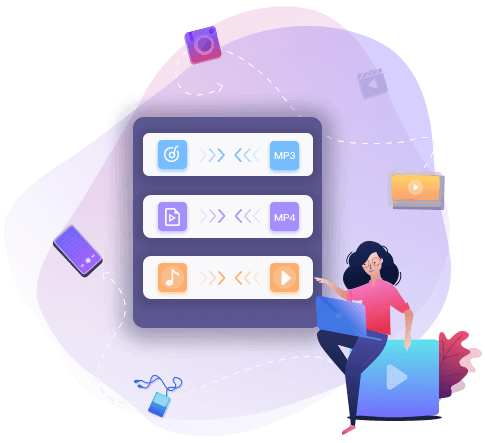개요:
다음은 Windows/Mac/Online에서 AMR을 MP3로 변환하는 방법에 대한 정확한 가이드입니다. 많은 도구는 AMR을 MP3로 무료로 변환하기 위한 효율적인 기능과 빠른 변환 속도를 제공합니다.
AMR 또는 적응형 다중 속도 오디오 코덱은 사람의 오디오를 누적하기 위한 데이터 압축 파일 형식입니다. 3G 기술이 적용된 대부분의 스마트폰은 AMR 파일 형식을 지원하여 오디오 파일을 녹음합니다. 그러나 AMR은 멀티미디어 처리 장치에서 작동하지 않으므로 오디오 파일을 재생하려면 변환기가 필요합니다.
RealPlayer와 같은 데스크톱 프로그램을 사용하는 사람들은 AMR 파일에 액세스할 수 있지만 다른 사용자에게는 번거롭습니다. AMR 파일을 압축하려면 AMR을 널리 사용되는 오디오 파일 형식인 MP3로 변환하고 모든 프로그램에서 사용할 수 있습니다. Windows/Mac이 있거나 iPhone/Android에서 AMR을 MP3로 변환하려는 경우 이 게시물을 따르십시오.
Windows 10 및 Mac에서 AMR을 MP3로 변환하는 방법
여기에서 EaseUS Video Converter와 Audacity를 포함한 두 가지 선택이 가능합니다.
도구 1. EaseUS 비디오 컨버터
Windows 변환 도구인 EaseUS Video Converter를 사용하면 단일 AMR 파일과 많은 수의 AMR 파일을 가져올 수 있습니다. GPU 가속으로 능력을 향상시킬 수도 있습니다.
MP4, MOV, MKV, M4V 등과 같은 일반적인 미디어 형식을 처리하는 다용도 오디오 및 비디오 변환기입니다. 하나의 오디오 형식을 다른 형식으로 쉽게 변환할 수 있습니다. 전체 변환 프로세스에는 몇 가지 간단한 단계만 필요합니다.
이 올인원 비디오 및 오디오 변환기의 주요 기능:
- 1000개 이상의 오디오 및 비디오 형식 지원
- 대상 비디오에서 원하는 오디오 추출
- 동시에 여러 비디오 파일 처리
- 30배 더 빠른 변환 프로세스 제공
- 원하는 대로 원본 또는 변환된 파일을 재생합니다.
이 기회를 잡아 이 도구를 사용해 보십시오!
AMR 파일을 MP3로 변환하는 방법:
1단계. 왼쪽 사이드바에서 "비디오 변환기"를 클릭하고 "파일 선택"을 눌러 비디오를 가져옵니다.
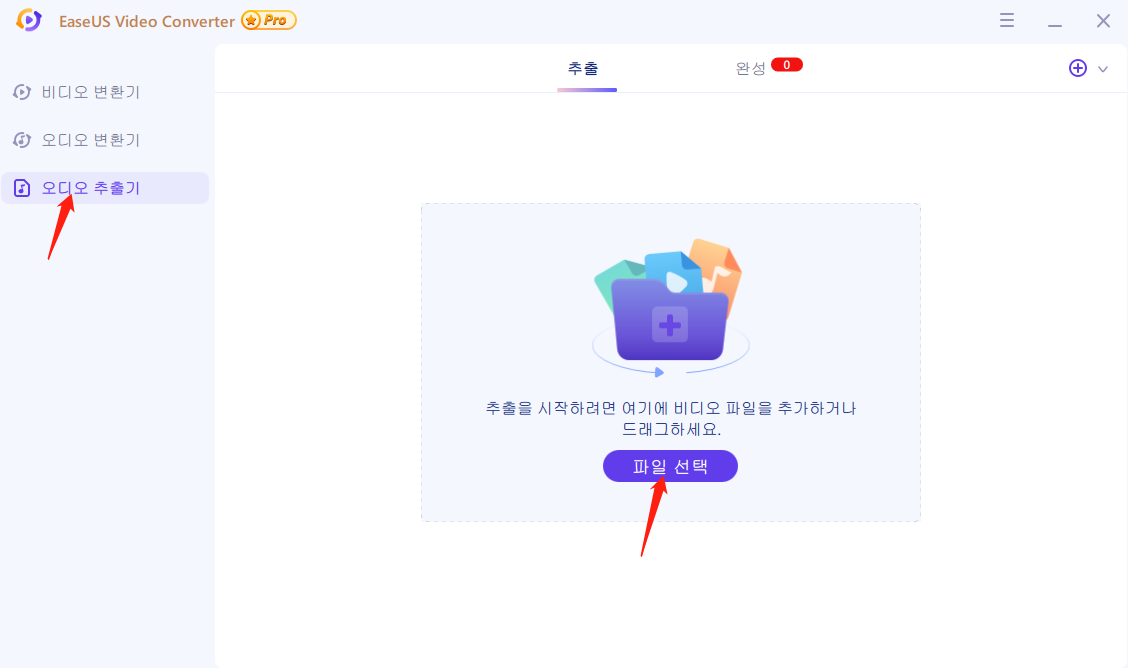
2단계. 그런 다음 추가 옵션 창에서 "설정"> "오디오"> "WAV"를 클릭합니다. 또한 "편집"을 눌러 파일 이름을 설정하고 출력 파일의 다른 매개변수를 변경할 수 있습니다.
모든 설정이 완료되면 "모두 추출"을 눌러 변환 작업을 시작할 수 있습니다.
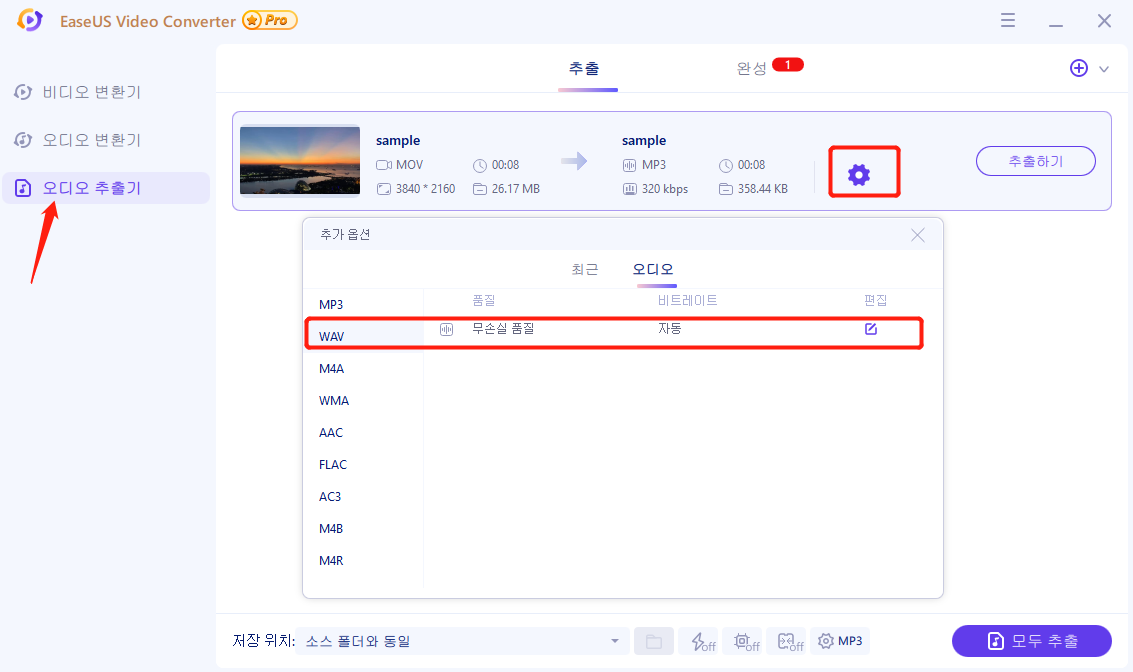
3단계 . 임무가 완료되면 "완료" 탭에서 변환된 파일을 볼 수 있습니다.
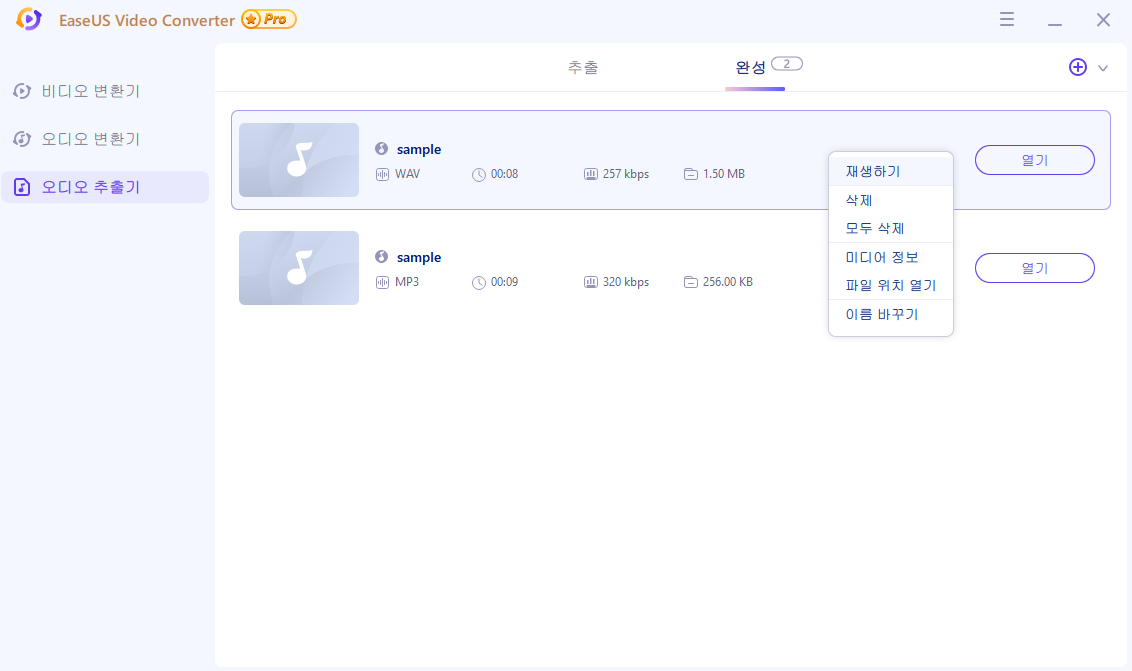
도구 2. Audacity
뛰어난 오디오 변환 도구는 변환 과정에서 오디오 파일을 망치지 않습니다. 사람들은 종종 시간을 소비하고 중요한 오디오 파일을 엉망으로 만드는 도구를 사용합니다. 오디오 파일이 손상될 위험을 감수할 수 없습니다. 이것이 Audacity를 고려해야 하는 이유입니다.
Audacity는 PC용 MP3 변환기입니다 . 이 소프트웨어는 AMR을 MP3로 변환하는 무료 오픈 소스 플랫폼입니다. 그것은 사용자가 다른 파일 형식으로 한 번에 여러 파일을 결합하고 내보낼 수 있습니다.
여기 Audacity를 사용하여 Windows/Mac에서 AMR을 MP3로 변환하는 방법에 대한 자세한 단계를 기록했습니다.
1단계. Windows 또는 Mac에서 브라우저를 열고 Audacity를 검색합니다. 웹사이트에서 PC에 소프트웨어를 다운로드할 수 있는 옵션이 표시됩니다. 다운로드 옵션을 클릭하면 다운로드가 시작됩니다.
2단계. 도구를 다운로드한 후 PC에서 실행합니다. 소프트웨어의 기본 인터페이스가 화면에 표시됩니다. Audacity 소프트웨어용 FFmpeg 라이브러리를 다운로드하지 않는 한 AMR을 MP3로 변환할 수 있습니다.

3단계 . 웹에서 Windows 및 Mac 기반 FFmpeg 라이브러리 를 다운로드합니다. 라이브러리를 다운로드한 후 Audacity 소프트웨어를 다시 시작하십시오.

4단계. 도구를 다시 시작한 후 AMR 오디오 파일을 끌어다 놓거나 파일을 클릭합니다.

5단계. AMR 파일을 MP3로 변환하려면 메뉴 표시줄에서 "파일"을 클릭하고 "내보내기"를 선택하십시오. 그런 다음 "MP3로 내보내기" 형식을 선택하여 AMR을 MP3로 성공적으로 변환합니다.

변환이 완료되면 MP3 파일을 편집할 수 있습니다. 예를 들어 원하지 않는 부분을 자르고, 속도를 변경하고, 볼륨을 조정하고 싶을 수 있습니다. 이때 EaseUS Video Editor 가 유용합니다. 많은 비디오 및 오디오 편집 도구를 제공하는 이 소프트웨어는 원하는 대로 작업을 완료하는 데 도움이 됩니다.
AMR을 무료 온라인 MP3 형식으로 변경하는 방법
많은 도구가 AMR을 MP3로 변환하는 데 도움이 되지만 일부 사용자는 온라인 도구를 선호합니다. 오디오 파일을 편집하고 변환하려면 오디오 변환 도구를 다운로드하는 것이 가장 좋습니다.
그러나 편집을 수행할 필요가 없는 경우 온라인 도구를 효율적으로 사용하여 AMR 파일을 MP3로 변환할 수 있습니다. AMR을 MP3로 변경하는 최고의 온라인 도구는 Convertio입니다. 이 도구는 AMR 오디오 파일을 즉시 MP3로 편리하게 변환합니다.
온라인 도구는 이동 중에 오디오 음성 파일을 변환하기 위해 56개 이상의 파일 형식을 지원합니다. 이 온라인 도구는 소프트웨어가 필요하지 않으며 모든 장치에서 작동하며 변환 후 즉시 데이터를 삭제합니다.
다음은 Convertio를 사용하여 온라인에서 AMR을 MP3 형식으로 무료로 변환하는 방법의 확실한 단계입니다:
1단계. Windows 및 Mac에서 브라우저를 열고 Convertio 온라인 도구를 검색합니다. "파일 선택" 메시지와 함께 도구의 기본 인터페이스가 표시됩니다.

2단계. 파일을 변환하려면 PC에서 AMR 오디오 파일을 업로드하거나 파일을 끌어다 놓습니다. 파일을 업로드한 후 출력 파일 형식을 선택하고 "변환" 옵션을 클릭합니다. 변환 프로세스가 화면에서 시작됩니다.
3단계 . 변환 프로세스가 완료되면 화면에 다운로드 버튼이 표시됩니다. "다운로드"를 클릭하여 PC에 MP3 파일을 다운로드합니다.
iPhone 및 Android에서 AMR 파일을 MP3로 변환하는 방법
대부분의 사람들은 노트북을 휴대하지 않고 스마트폰으로 작업합니다. iPhone 및 Android에서 이동 중에 파일을 변환하려면 AMR에서 MP3로 변환 앱이 필요합니다.
오디오 변환기는 iOS 또는 Android에서 AMR을 MP3로 변경하는 데 도움이 되는 응용 프로그램입니다. 오디오 및 비디오 파일을 OGG 및 OPUS에서 MP3, FLAC 및 WMA로 다양한 형식으로 변환하는 데 도움이 될 수 있습니다. 이제 절차를 살펴보겠습니다.
1단계. 플레이 스토어 앱을 열고 오디오 변환기(MP3, ACC, WMA)를 검색합니다. 스마트폰에 앱을 설치하세요.
2단계. 그런 다음 앱을 열고 화면 하단에서 "파일 변환"을 클릭합니다. 변환을 위해 앱에 원하는 AMR 파일을 업로드합니다.

3단계 . 업로드 후 출력 형식을 MP3로 선택합니다. 비트 전송률, 샘플 속도 등과 같은 다른 설정을 편집할 수 있습니다.
4단계. 출력 형식을 선택한 후 "저장"을 클릭합니다. 앱은 오디오 파일을 MP3로 변환합니다.

마무리
스마트폰을 사용하든 PC를 사용하든 모든 장치에서 AMR을 MP3로 무료로 변환할 수 있는 도구가 있습니다. 앞에서 언급한 도구를 사용하면 단일 오디오 파일 또는 여러 파일을 편리하게 변환할 수 있습니다.